少し前に友達の結婚式でプロフィールビデオを作りました。せっかくなので、その際の得た知識を備忘録としてまとめます。
プロフィールビデオを作るor作りたい!人は参考にしてみてください。
目次
プロフィールビデオはPCで作成
今回プロフィールビデオはPC(パソコン)で作りました。使用した動画編集ソフトは「After Effects(有料)」と「WinX DVD Author(無料)」
「After Effects」で動画の編集を行い、「WinX DVD Author」でDVD形式で出力すると言う感じです。
PCやスマホで再生するなら「After Effects」だけでもOKですが、DVDプレイヤーで再生する場合はDVD形式で動画を作らないとダメなんです。
そのDVD形式で出力するために「WinX DVD Author」が必要なんですね。
DVD機器を使うのは式場の都合
最近は著作権について厳しくなっているため、音楽やDVDを流すなら専用の機器じゃないとダメ!との事。
なのでプロフィールビデオについても、式場ではDVDプレイヤーで再生する事になりました。
スポンサーリンク
動画編集ソフト「After Effects」
「After Effects」はグラフィック最大手の「Adobe」が販売している動画編集ソフトです。ボーカロイドやCMなんかは大体「After Effects」で作られています。
このソフトを使い、新郎や新婦から貰った写真を繋ぎ合わせて動画にします。もちろん、写真の他にもスマホやビデオカメラで録画した映像も読み込んで繋げる事もできます。
ちなみに無料のソフトだとWindowsなら「ムービーメーカー」Macなら「iMovie」があるみたい。
「After Effects」は月額2180円
そんな「After Effects」は月額2180円。月額制なので、もし次の月も使うなら再度2180円を支払って使います。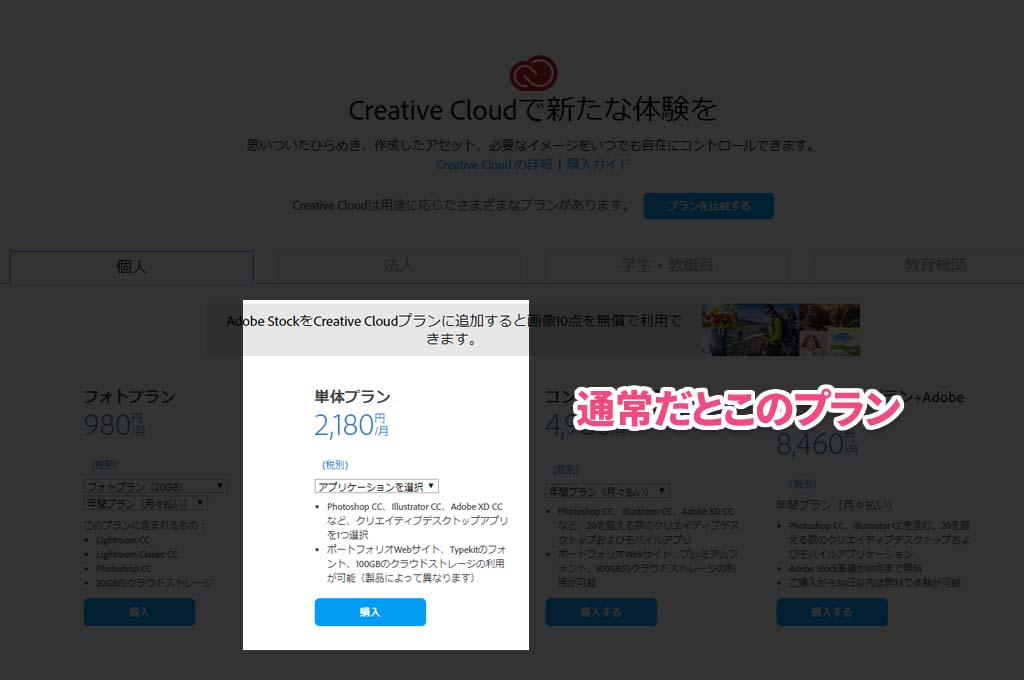
ただ学生や教職員が利用できる、お得な特別プランがありこのプランであれば、月額1980円で利用できます。
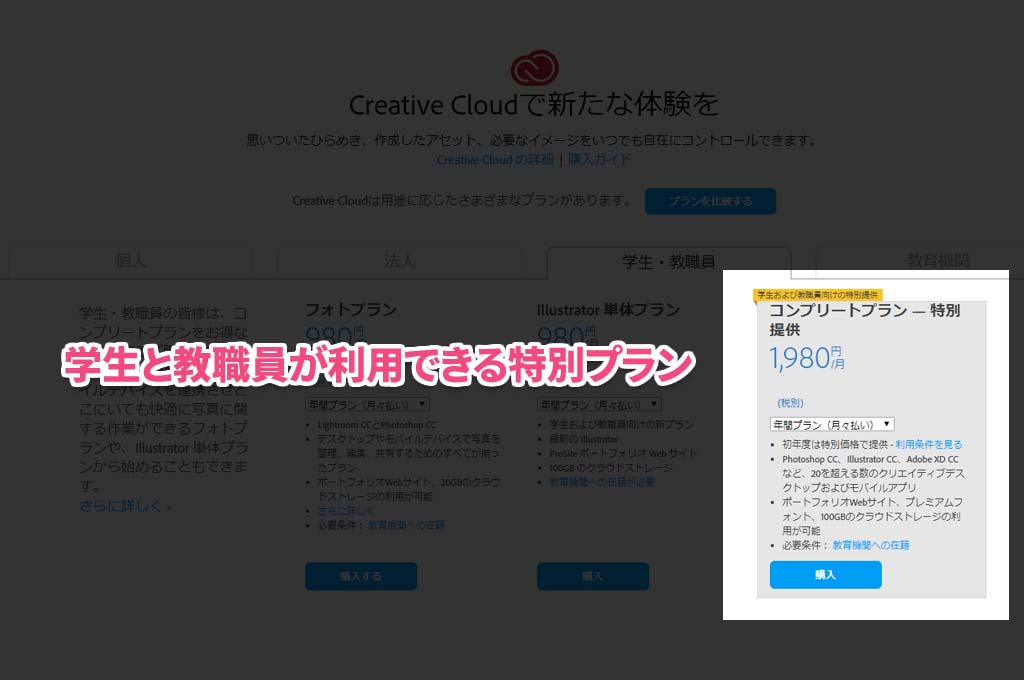
「Adobe」の料金プランについてはこちらで確認できるので、気になる人は見てみてください。
動画をDVD形式にするためのソフト「WinX DVD Author(無料)」
こちらの「WinX DVD Author」については、無料で使用することが出来ました。
なのでDVD形式で動画を作りたい!と言う人は、特にこだわりが無ければ「WinX DVD Author」を使えばよいと思います。で問題ないと思います。
「WinX DVD Author」は無料ですが、出力した動画に社名ロゴが表示されると言う事もなかったです。
「WinX DVD Author」のダウンロードはこちら
下記のリンクから「WinX DVD Author」をダウンロードする事が出来ます。また使い方もあるので、使用するときは参考にするといいと思います。
スポンサーリンク
プロフィールビデオを作る際のコツ
ここでは、僕が動画を作った時にここは気おつけないとなぁ・・・と思った事をまとめようと思います。
これを意識すると多少スムーズに動画が作れると思います(笑
動画の画面サイズについて
現在販売しているテレビやモニターはほぼ全てがアスペクト比16:9のワイド型です。ですが式場によっては4:3のスクエア型(正方形に近いモニター)を使用している場合があるので、まずは新郎新婦に式場で動画を流す時に使用するモニターの画面サイズを聞いてもらいましょう。
式場に「動画再生に使用するモニター(スクリーン)はワイドですか?」と聞けば教えてくれると思います。
返答が「ワイドではないです」だった場合は、4:3のスクエア型のモニターと言う事になります。
なぜ画面サイズが重要なのか?
動画を作る際に画面サイズを確認すると言う事は、とても重要です。なぜなら画面サイズは後で直す事が難しいからです。
例えばスクウェア型のモニターで再生するのに、ワイドサイズで動画を作ってしまうと、動画のはじが切れてしまったり、動画が小さく再生されてしまう・・・なんて事になってしまいます。
これを回避するために、作る前に画面サイズの確認が必要なんですね。
画面サイズが分かったら、こんな感じで動画を作ろう!
画面サイズが分かったら、さっそく動画作りに取り掛かりましょう!
| モニターの画面サイズ | 動画の画面サイズ |
| スクエア型(アスペクト比4:3) | 640×480 |
| ワイド方(アスペクト比16:9) | 720×480 |
・・・と言う感じで作るのが良いと思います。僕の場合はスクリーンが4:3だったため、「640×480」で作成しました。
スポンサーリンク
コメントの表示時間は長めに
動画を作る際に、テロップ(文字)を入れる事もあると思います。その際は文字の表示時間を長めにとるのがオススメです。
目安としては自分で音読してみて、ゆとりを持って文字が読めるな・・・って位がいいんじゃないかと。
理由は、その方が見てる人も疲れないし、内容も伝わりやすいと思うからです。
映画字幕は1文字4秒
ちなみに映画の字幕は1文字4秒を目安に作られているそうです。だから12文字であれば3秒表示する感じですね。
ただ個人的には見る人にプレッシャーを感じて欲しくないので、文字を表示するなら出来るだけ表示時間をとるのが良いかなと思っています。
文字の表示時間がどうしても取れない時は
動画の尺の関係でどうしても文字に時間が割けない時は、文字表示のタイミングで誰かが音読したり、動画にあらかじめ音声を録音しておくと見る人の負担が少なくて良いと思います。
新郎新婦により過ぎない
最初僕が作った動画では、全ての写真で新郎新婦が画面中央に来たり、2人にカメラがよる感じで動画を作っていました。ようは2人の友達が端っこに行ったり、あまり移っていない感じです(笑
けど、式にはもちろん写真に写っている人たちも来るので、集合写真や、何人かで写っている写真ではなるべく全員映るようにしてほしい・・・との要望を貰いました。
確かにいくら新郎新婦が主役とはいえ、式にも参加する人たちの扱いが雑では「う~ん・・・」と言う感じになってしまいますよね(汗
なので、写真や動画で何人か写っている場合はなるべく全員が動画に納まるようにした方が良いでしょう。
スポンサーリンク
フォントを変えると見栄えが変わる
普段いろいろな所で使われているフォント(文字)ですが、あれって実はデザインされているものなんです。
だからPCに最初から入っているデフォルトのフォントではなく、フリーフォントを使うことによって、動画の見た目がかなり変わります。
フリーフォントのありか
下記のサイトはデザインをテーマにしているブログなのですが、フリーフォントの記事があったので紹介します。
あとはフリーフォントの探し方として検索サイトのGoogleなどで
フリーフォント 日本語
という感じで検索するといい感じのフォントが探せると思います。
と、今思いつくのはこんな感じです。この記事だけで動画作るのは難しいかもしれないですが、少しでも参考になれば幸いです。















